Como adicionar relógios e fusos horários adicionais à barra de tarefas do Windows

Como adicionar relógios / fusos horários extras à barra de tarefas do Windows 8 ou 7
Clique no relógio na barra de tarefas e clique em Alterar configurações de data e hora ...
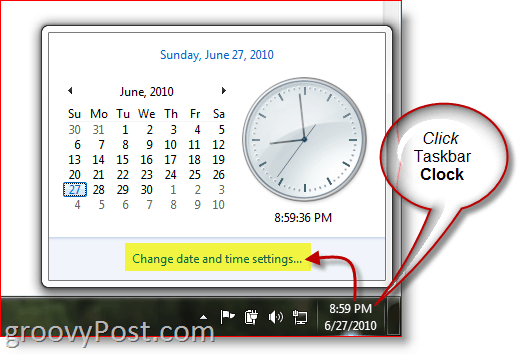
Clique na guia Relógios adicionais e marque a caixa com 1 ou 2 relógios adicionais. Escolha os fusos horários adicionais usando o menu suspenso e dê um nome a eles. Clique em OK quando terminar.
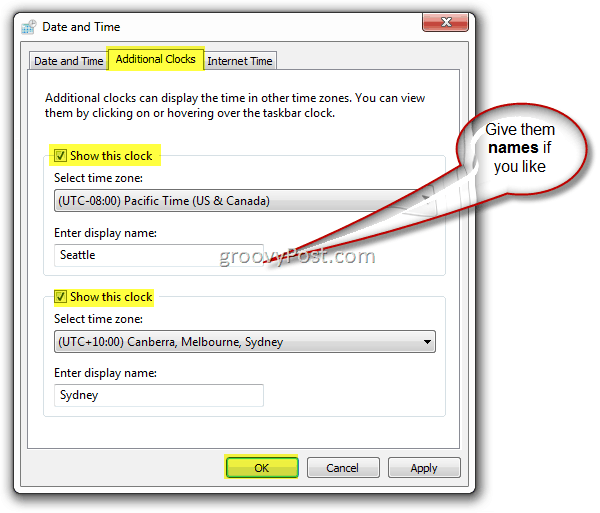
E é isso. Clique o relógio novamente na barra de tarefas e os novos relógiostodos devem aparecer! No meu exemplo abaixo, estou na Europa esta semana, mas com essa dica legal, é fácil verificar o horário localmente, de volta para casa e em Sydney!
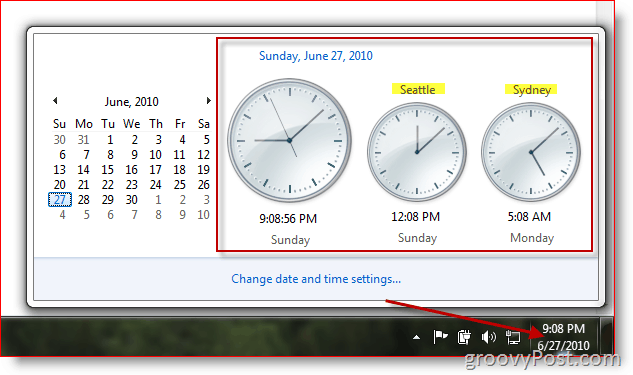
Para o Windows 7 e o Windows 8, você está limitado a apenas dois relógios adicionais. Se você deseja adicionar um fuso horário extra ao calendário do Outlook 2010, também é uma possibilidade.
Nota do Editor - Do groovyArchives
Este tutorial de como fazer é uma publicação atualizada de nossos arquivos. Recentemente atualizado para o Windows 8, eu queria compartilhá-lo novamente com os groovyReaders.









Deixe um comentário